Win11有人安裝apk成功了嗎?Win11安卓應(yīng)用怎么安裝
不少用戶(hù)盼望的Windows 11運(yùn)行Android的功能,微軟終于開(kāi)始啟動(dòng)了。微軟今天將向Windows 11的測(cè)試者提供Windows Subsystem for Android的預(yù)覽版,并提供對(duì)Amazon Appstore的應(yīng)用的訪問(wèn)。使用Intel、AMD和高通處理器的測(cè)試者都將能夠在Windows 11上試用Android應(yīng)用。不過(guò)目前只對(duì)美國(guó)地區(qū)用戶(hù)開(kāi)放。并不是所有的Win11電腦都可以安裝安卓應(yīng)用,那么Win11有人安裝apk成功了嗎?
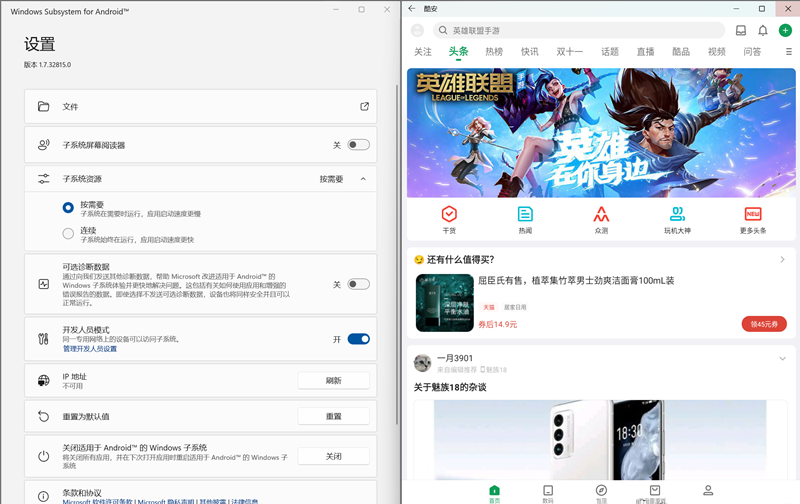
首先必須要清楚,Win11安卓apk安裝條件:
1、您的電腦需要安裝在Windows 11(Build 22000.xxx series builds)上,并滿足這些硬件要求。
2、您可能需要為電腦的BIOS/UEFI啟用虛擬化。
3、您電腦的地區(qū)必須設(shè)置為美國(guó)。
4、您的電腦必須處于Beta頻道。
5、您還需要有一個(gè)美國(guó)亞馬遜帳戶(hù)才能使用亞馬遜應(yīng)用商店。
安裝 Android 子系統(tǒng)
操作方法:
先將系統(tǒng)升級(jí)至Windows11最新的DEV或BETA版。
打開(kāi)開(kāi)始菜單【設(shè)置】。
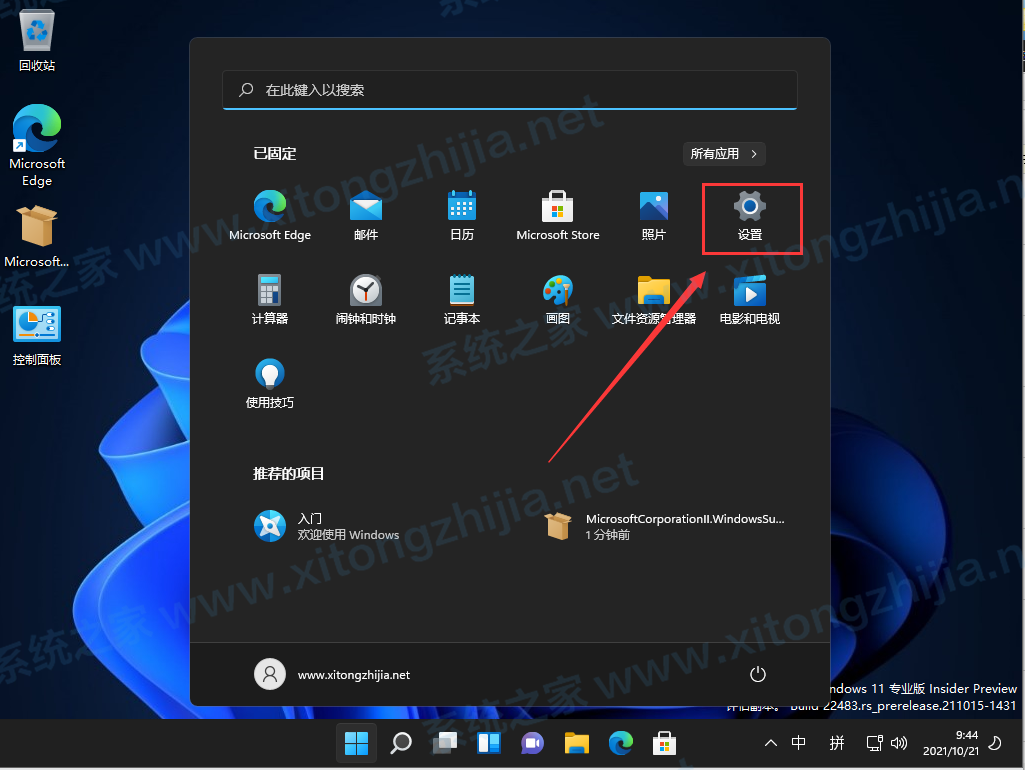
找到時(shí)間和語(yǔ)言,點(diǎn)擊【日期和時(shí)間】。
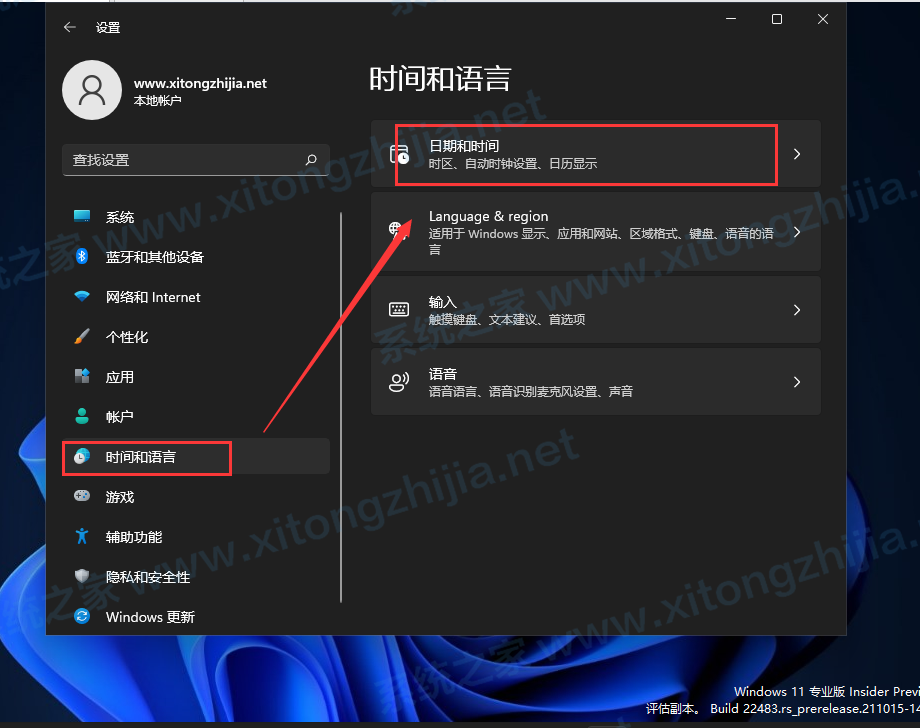
再次點(diǎn)擊【語(yǔ)言和區(qū)域】。
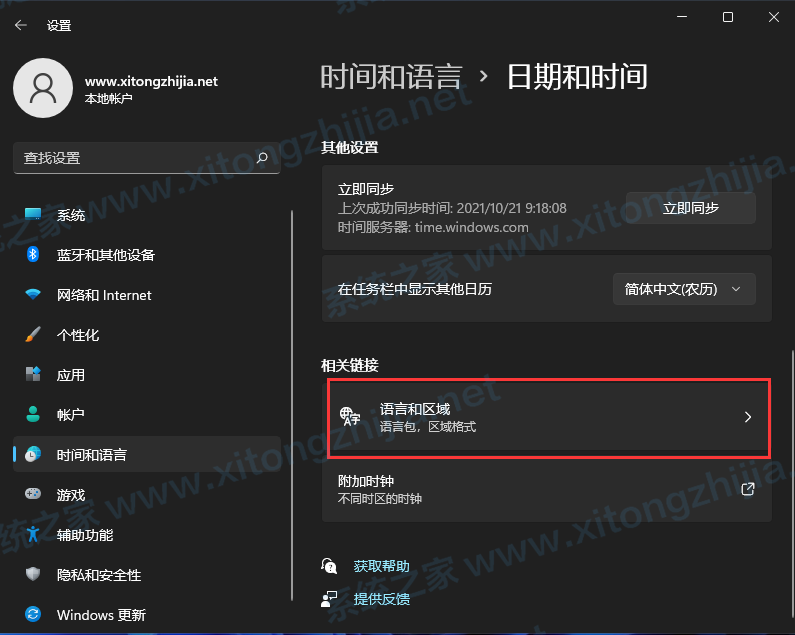
選擇區(qū)域-國(guó)家或地區(qū),定位到美國(guó)。
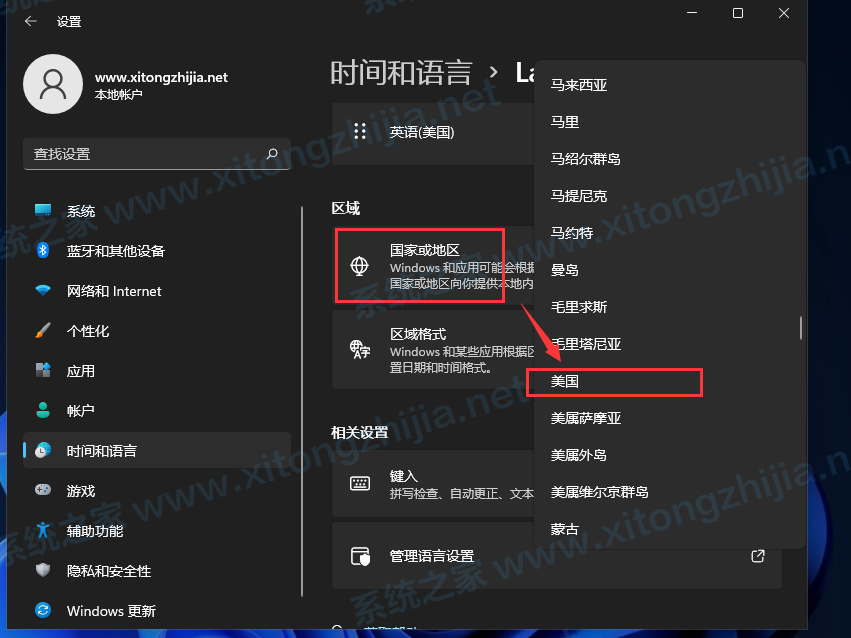
完成以上操作,就完成了定位的切換,接下來(lái)開(kāi)啟電腦的hyper-v和虛擬機(jī)平臺(tái)。
首先重啟電腦,進(jìn)入BIOS,開(kāi)啟VT。(不同主板開(kāi)啟方法不一樣,可以自行百度)
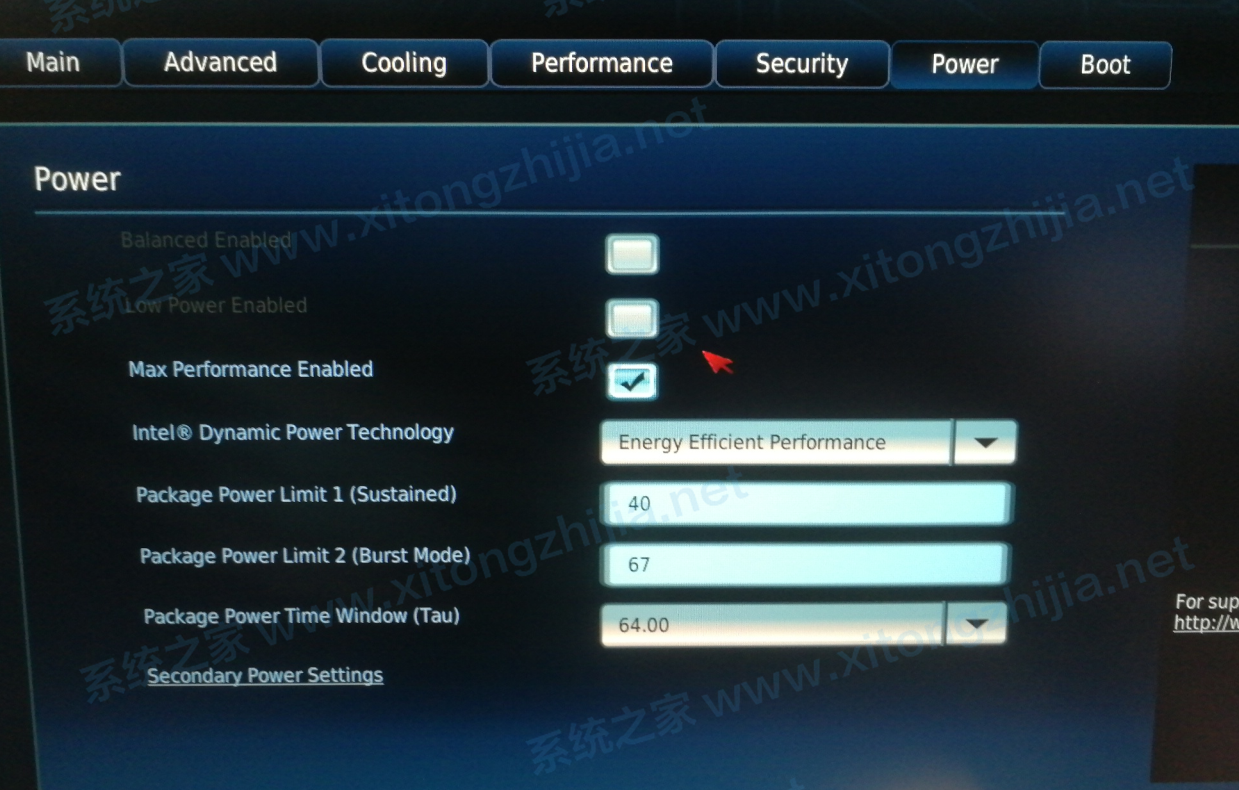
打開(kāi)控制面板,找到【程序】。
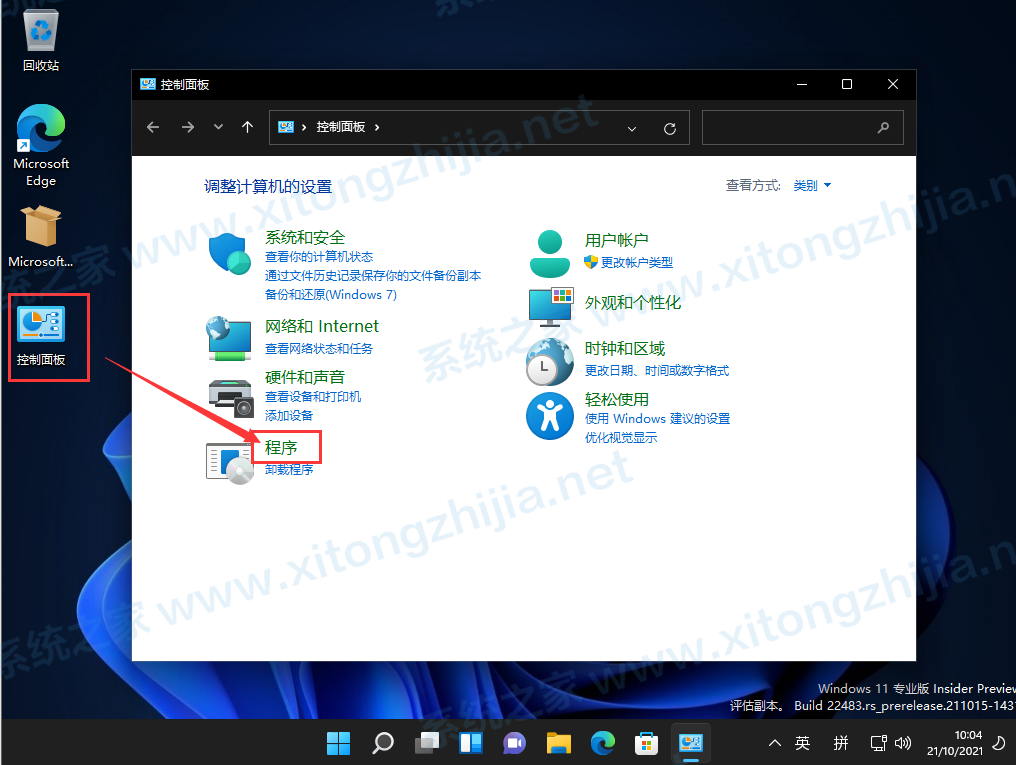
找到【啟用或關(guān)閉Windows功能】并且打開(kāi)。
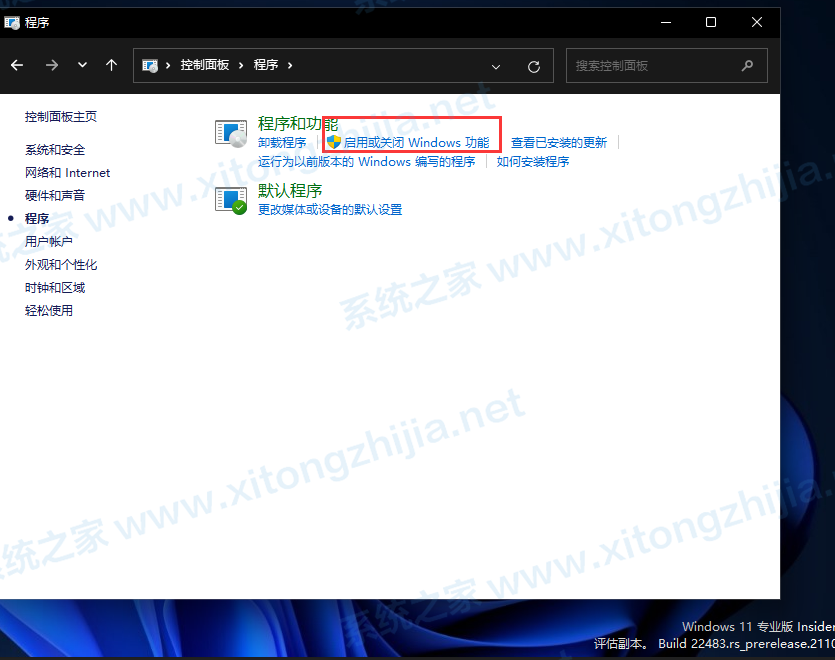
打開(kāi)后,找到【hyper-v】和【虛擬機(jī)平臺(tái)】,勾選后確定。
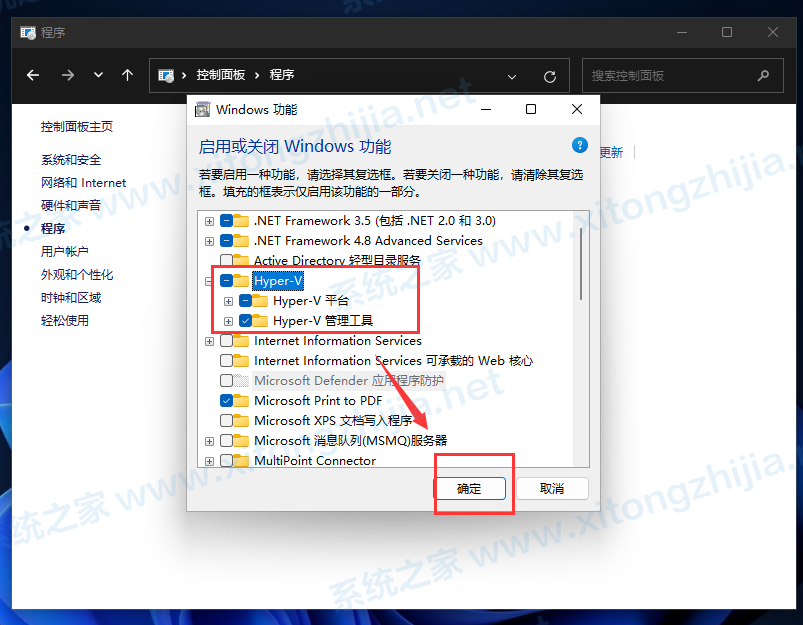
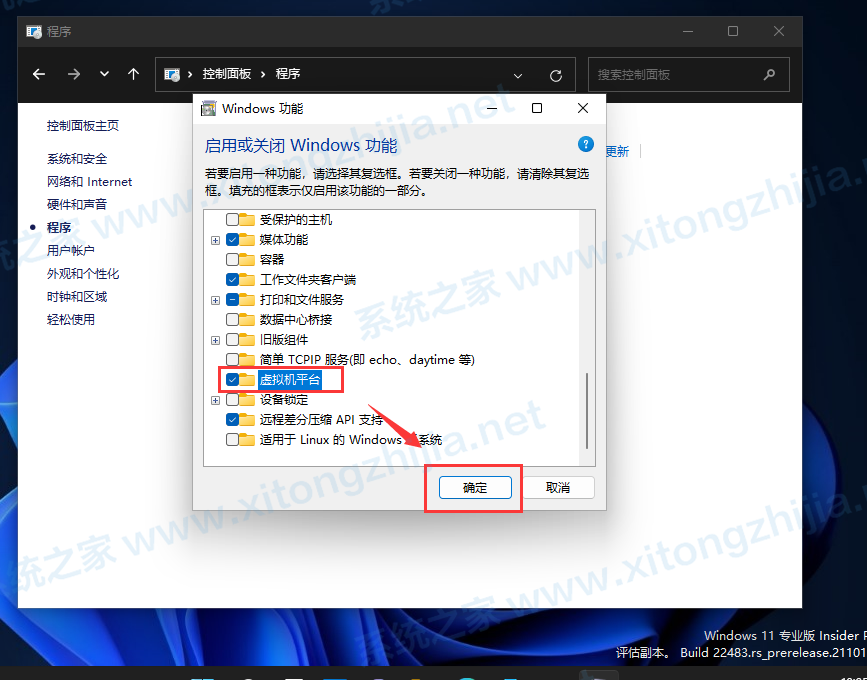
等待功能的安裝完畢,再點(diǎn)擊立即重啟電腦。
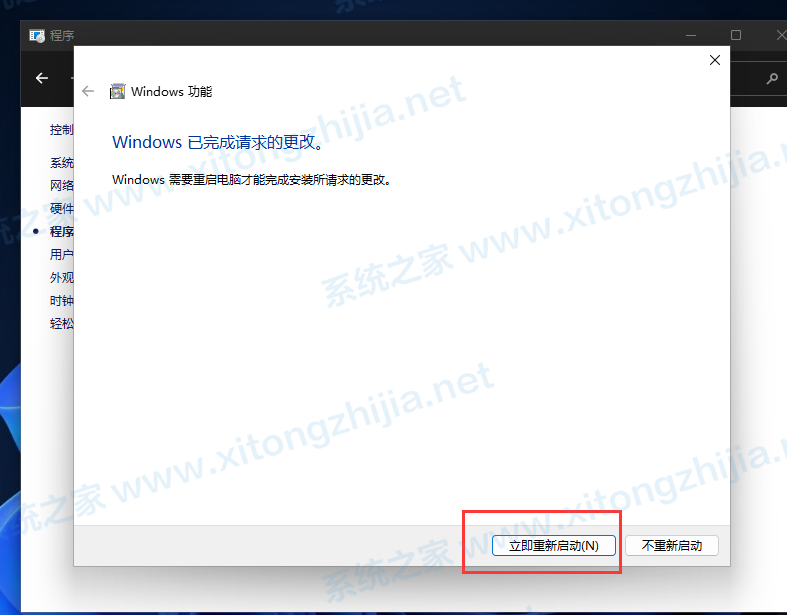
重啟之后就可以進(jìn)行程序的安裝了。
首先下載以下兩款文件:
Windows Subsystem for Android V1.7.32815.0 官方版
下載完畢后,在菜單的搜索中搜索【W(wǎng)indows powershell】,并且以管理員身份運(yùn)行。
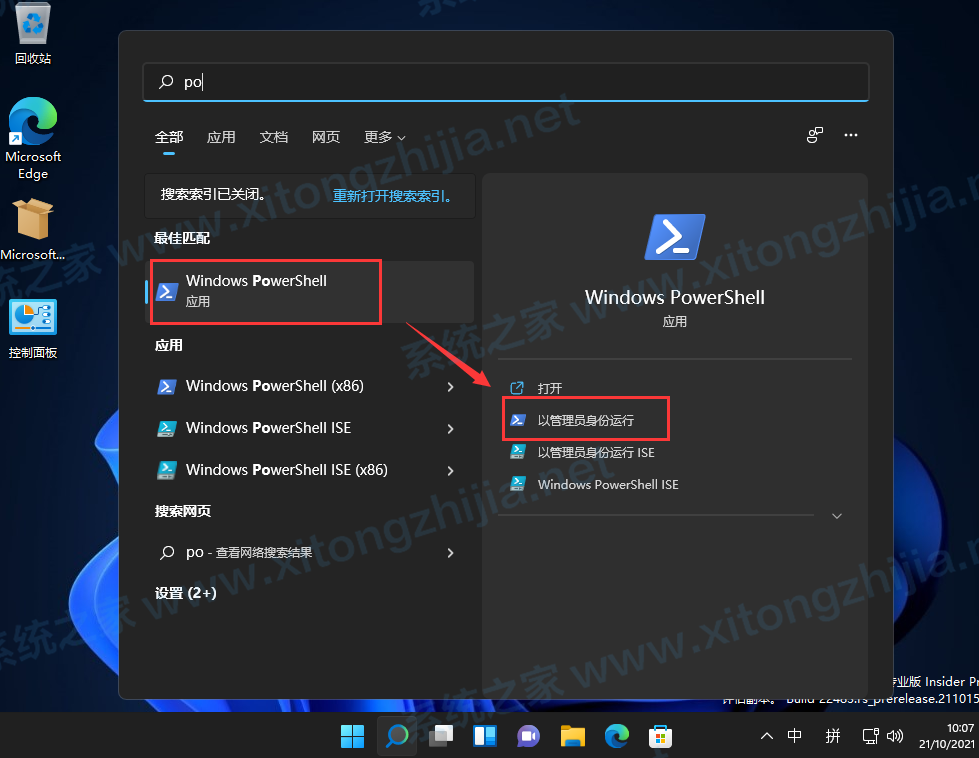
進(jìn)入后,輸入Add-AppxPackage -Path 和文件存儲(chǔ)的位置。例如圖片所示。首先安裝Microsoft.UI.Xaml,之后再安裝Windows Subsystem for Android。
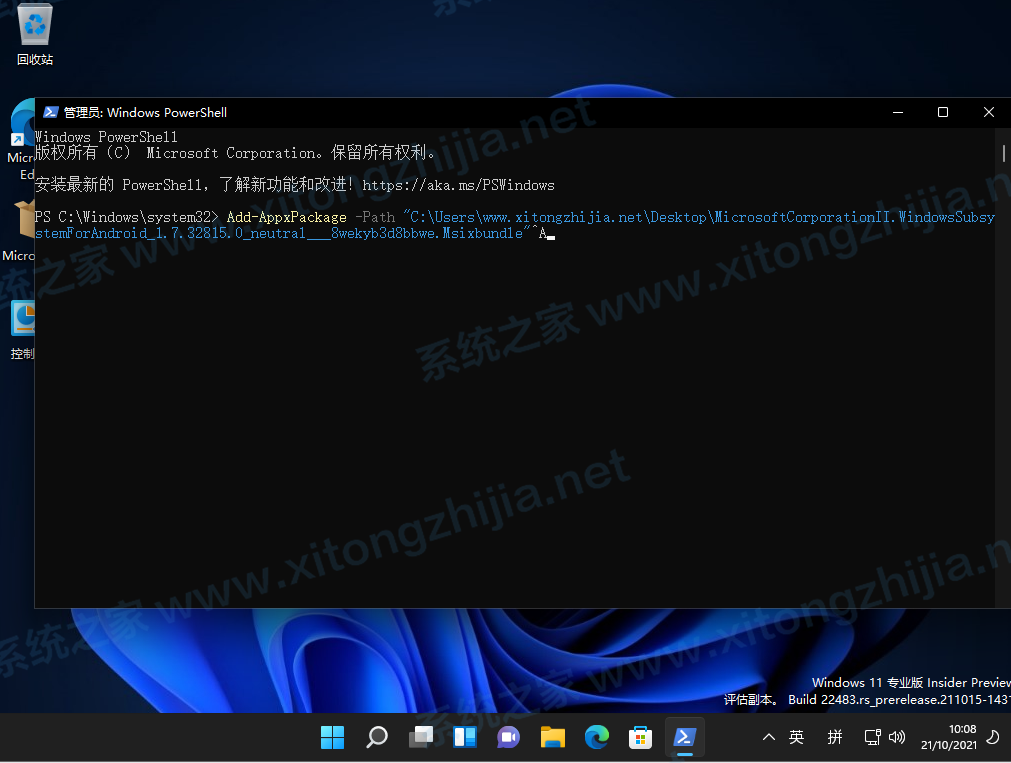
等待安裝完畢我們就可以打開(kāi)體驗(yàn)安卓子系統(tǒng)啦!
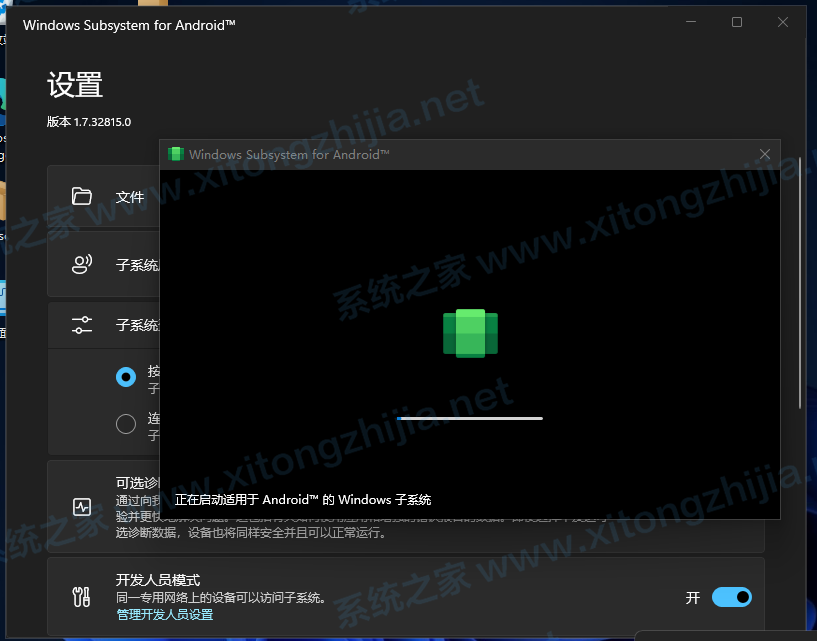
相關(guān)文章:
1. Win10電腦trustedinstaller權(quán)限是什么?怎么獲取trustedinstaller的權(quán)限?2. Win10一開(kāi)機(jī)就進(jìn)入安全模式退不出去怎么辦?3. VMware Workstation虛擬機(jī)安裝VMware vSphere 8.0(esxi)詳細(xì)教程4. Win7文件夾屬性都有什么?win7文件夾屬性詳細(xì)介紹5. VMware軟件如何創(chuàng)建Win10虛擬機(jī)?VMware軟件創(chuàng)建Win10虛擬機(jī)方法簡(jiǎn)述6. Win10系統(tǒng)下CAD2014激活失敗怎么辦?7. Win7系統(tǒng)下文件無(wú)法復(fù)制到U盤(pán)報(bào)錯(cuò)“0x80071ac3”怎么解決?8. 怎么在Windows11、10上使用WinGet命令安裝或卸載OneDrive?9. Win7電腦怎么清理DNF文件夾?10. Win10自帶系統(tǒng)怎么清理電腦緩存和垃圾?Win10自動(dòng)清理緩存教程

 網(wǎng)公網(wǎng)安備
網(wǎng)公網(wǎng)安備